WAV, qui signifie Waveform Audio File Format, d'autres le désignent sous le nom de format WAVE, est un conteneur de fichiers vidéo développé par IBM et Microsoft. Les vidéos avec ce type de format accepté sont largement acceptées par Window. De plus, il s'agit d'un conteneur non compressé pris en charge par Macintosh OS sans aucun problème de lecture. Cependant, en raison de son contenu de grande taille, vous pourriez rencontrer des difficultés lors du transfert sur le Web. Par exemple, une minute peut occuper au moins 16,48 Mo. Vous pouvez également trouver ce type de format sur votre liste de lecture de chansons préférée, vos livres audio ou vos podcasts.
Pour éviter l'utilisation extrême de votre stockage, recherchez et utilisez différents convertisseurs WAV en MP3. Pourquoi MP3 ? MP3 est un format audio connu pour contenir des fichiers audio numériques. Tous les appareils virtuels, y compris les smartphones, les PC et les tablettes, reconnaissent les MP3. Cela fonctionne mieux en réduisant la taille des fichiers locaux sans compromettre la qualité. En bref, le format équilibre la qualité et la commodité.
Partie 1. Meilleurs convertisseurs WAV en MP3 pour Windows et Mac
1. AVAide Video Converter
AVAide Video Converter L'un des excellents outils pour convertir WAV en MP3 est le AVAide Convertisseur vidéo. Ce logiciel a dépassé les attentes de nombreuses personnes, y compris les utilisateurs ordinaires et professionnels. De plus, il n'a pas besoin d'expérience pour manœuvrer ses fonctionnalités. Le processus est avancé et ne compromettra jamais la qualité de vos sorties. Essayez ceci de première main avec les moyens rapides donnés ci-dessous.
Étape 1Téléchargez et installez l'application
Dans un premier temps, sur votre navigateur web, rendez-vous sur le site officiel de AVAide Convertisseur vidéo. Téléchargez-le sur votre appareil et installez-le immédiatement. Une fois installé, ouvrez immédiatement.

ESSAI GRATUIT Pour Windows 7 ou version ultérieure
 Téléchargement sécurisé
Téléchargement sécurisé
ESSAI GRATUIT Pour Mac OS X 10.12 ou version ultérieure
 Téléchargement sécurisé
Téléchargement sécuriséÉtape 2Déposez les fichiers vidéo WAV
Après cela, transférez vos fichiers en cliquant sur le Ajouter des fichiers bouton. Le transfert de fichiers est facultatif. Il peut être individuel ou en groupe. Idéalement, optez pour la conversion par lots afin de minimiser le temps de traitement.
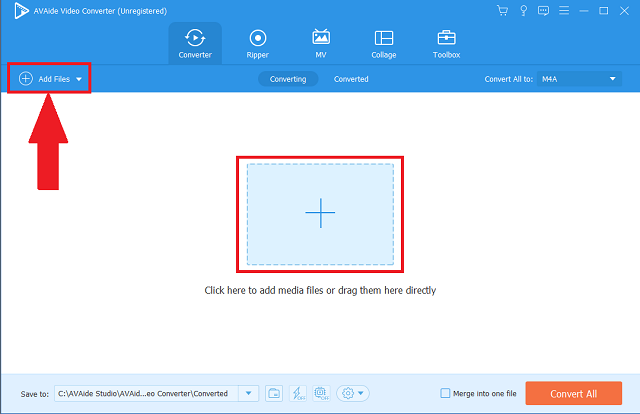
Étape 3Choisissez le format de sortie
Dans la barre de menus, cliquez sur le l'audio bouton. Ensuite, tous les formats audio disponibles apparaîtront. Pour changer le format de tous les fichiers, cliquez sur le Tout convertir panneau pour tout changer en un seul réglage.
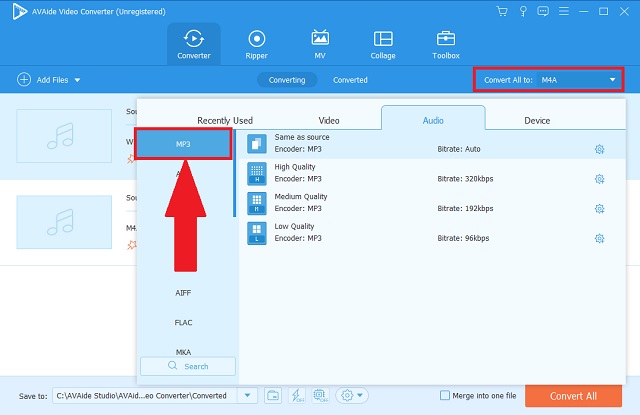
Étape 4Démarrer la conversion simple
Ensuite, vous pouvez maintenant démarrer le processus en cliquant simplement sur le Tout convertir bouton. Vous pouvez également choisir de mettre en pause ou d'arrêter l'opération.
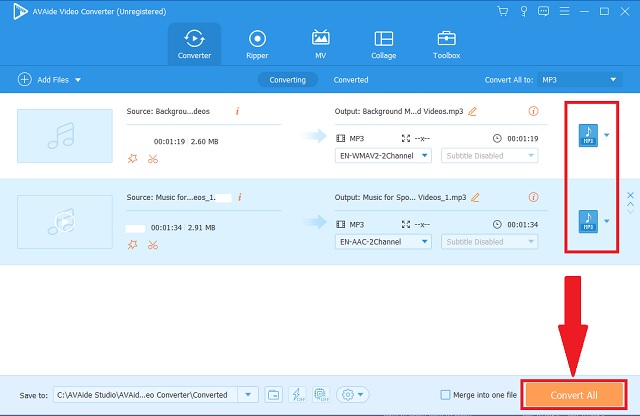
Étape 5Vérifier les nouveaux fichiers
Enfin, vous pouvez vérifier vos fichiers convertis en les localisant sur leur destination de fichier.
- Cet outil propose des tonnes de formats audio et vidéo pris en charge par différents systèmes d'exploitation et appareils.
- Il ne faut que quelques minutes pour terminer le processus grâce à sa vitesse d'accélération avancée.
- Vous pouvez également choisir de convertir simultanément en même temps.
- Cela ne compromet pas la résolution et la qualité.
- Une boîte à outils supplémentaire est ajoutée pour l'édition et l'amélioration des services.
- Il ne contient pas de graveur de DVD.
- La version d'essai est limitée.
2. Utiliser VLC
Un autre logiciel gratuit connu sur la façon de convertir WAV en MP3 est la capacité de conversion de VLC Media Player. Étant populaire avec son lecteur multimédia, cela peut complètement vous impressionner avec son convertisseur MP3. Pour les utilisateurs de Windows, vous pouvez l'utiliser facilement comme outil par défaut. Libérez l'expérience en suivant ces quelques étapes.
Étape 1Visitez le logiciel gratuit
Sur votre PC, cliquez sur et ouvrez VLC Media Player. A l'ouverture, cliquez sur le Onglet Média bouton suivi de la recherche du Convertir bouton et cliquez dessus.
Étape 2Parcourir les anciennes vidéos
L'étape suivante consiste à parcourir vos fichiers et à les importer en cliquant sur le Ajouter bouton.
Étape 3Ajuster au format MP3
Enfin, cliquez sur le Audio-MP3 bouton à partir des formats audio donnés de l'application.
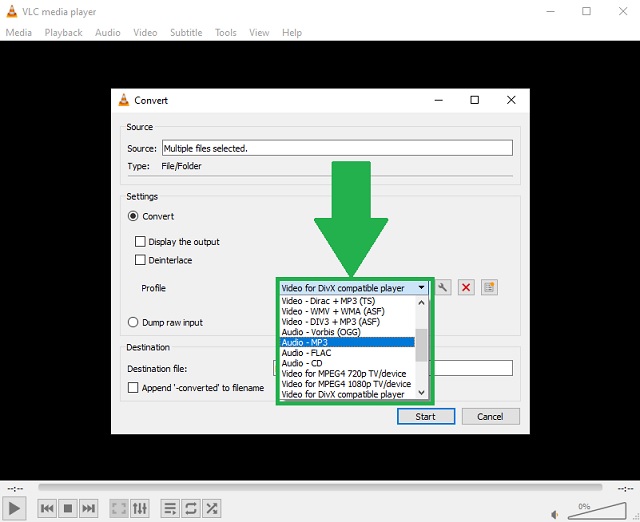
- Par défaut pour Windows et téléchargeable sur Mac.
- Lecteur multimédia populaire.
- Peut enregistrer vos activités de bureau grâce à la diffusion d'écran.
- L'interface semble obsolète et inconnue.
- Ne fournit que des formats audio et vidéo très limités.
3. Utiliser iTunes
Pour les utilisateurs d'Apple, vous ne savez peut-être pas que cet outil peut effectuer une conversion de format. Vous pouvez librement convertir WAV en MP3 sur iTunes. Tout comme les autres lecteurs multimédias mentionnés, cette application peut également faire de même. De plus, le type d'encodeur est bien répertorié pour les données de format prises en charge.
Étape 1Ouvrez l'outil sur votre appareil
Accédez à l'outil sur votre appareil. Cherchez le Déposer dans la barre de menu et cliquez simplement dessus. Ensuite, cliquez sur le Convertir bouton comme votre choix.
Étape 2Modifier les paramètres de format
Dans la liste des conteneurs audio, cliquez simplement sur le Encodeur MP3 bouton suivi du démarrage de la procédure.
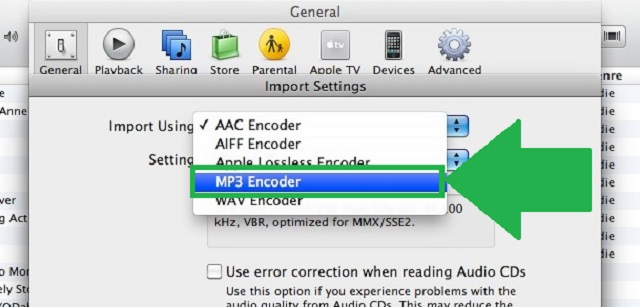
- C'est également un lecteur multimédia connu, en particulier pour les appareils Apple.
- Les types d'encodeurs de différents formats audio sont déjà écrits.
- Propose uniquement des formats limités.
- Interface et procédures incompréhensibles.
4. Audace
Si vous vous demandez quel outil utiliser pour convertir WAV en MP3 sous Windows 10, Audacity est la solution à considérer. Cela fonctionne bien convertir! De plus, il est spécialement conçu pour l'édition de fichiers audio et vidéo. Vous trouverez ci-dessous des étapes simples à entreprendre.
Étape 1Téléchargez et installez le logiciel gratuit
Dans la barre de menu située au-dessus, cliquez sur le Déposer bouton. Ensuite, cliquez sur le Exportation bouton immédiatement.
Étape 2Sélectionnez le bon format
Dans la liste, cliquez sur le Exporter en MP3 bouton et cliquez dessus.
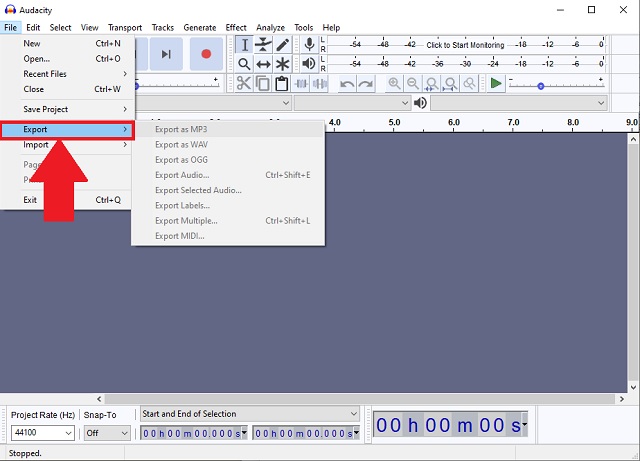
- Contient différents paramètres d'édition audio.
- Fonctionne bien sous Windows en tant que logiciel gratuit.
- Pas d'aperçu de l'historique.
- Panneaux et boutons déroutants.
Partie 2. Convertisseurs WAV en MP3 en ligne pour navigateur Web
1. Convertisseur vidéo gratuit AVAide
Mais si vous recherchez un convertisseur WAV en MP3 gratuit, visitez le site officiel de Convertisseur vidéo gratuit AVAide. Il prend en charge la plupart des conteneurs de fichiers connus pour le contenu audio et vidéo. Vous pouvez maximiser l'utilisation de votre connexion Web et Internet avec cet outil. En un clic, vous pouvez arriver en toute transparence et découvrir les possibilités illimitées de son utilisation. Utilisez ce programme avec ces directives simples.
Étape 1Visite Web
Sur votre moteur de recherche, visitez et cliquez sur la page web officielle de Convertisseur vidéo gratuit AVAide. Vérifiez votre connexion et assurez-vous qu'elle est stable et en bon état.

Étape 2Sélection de vidéos
Ensuite, l'étape suivante consiste à sélectionner toutes les anciennes vidéos en cliquant sur le AJOUTEZ VOS FICHIERS bouton. Mieux vaut importer en vrac pour maximiser le temps.
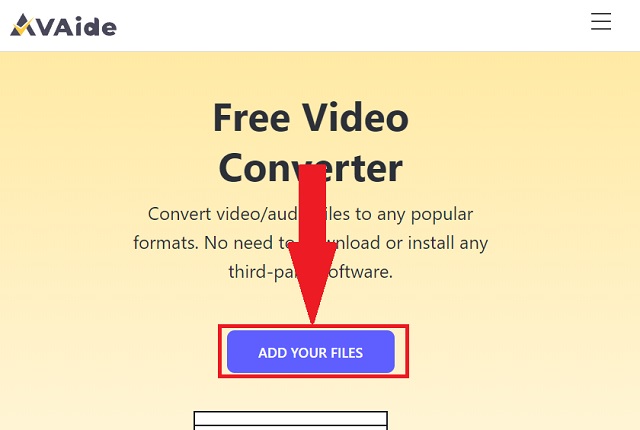
Étape 3Options de mise en forme
Voir tous les formats audio en cliquant sur le icône audio sur le panneau de format. Parmi eux, cliquez sur le MP3 bouton comme option de format. Affichez tous les formats audio en cliquant sur l'icône audio dans le panneau des formats. Parmi eux, cliquez sur le bouton MP3 comme option de format.
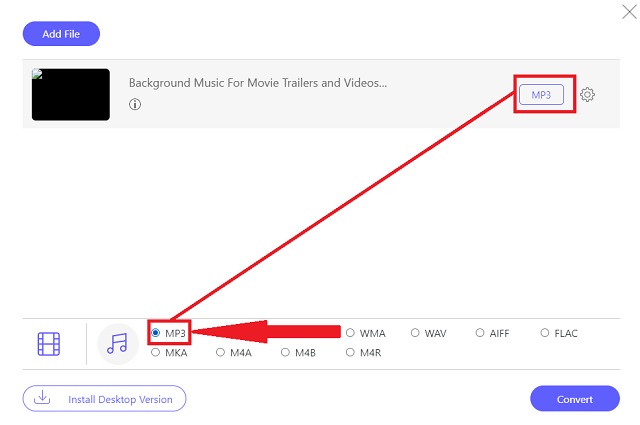
Étape 4Conversion de fichiers
Pour lancer la procédure pratique en cliquant sur le Convertir bouton.
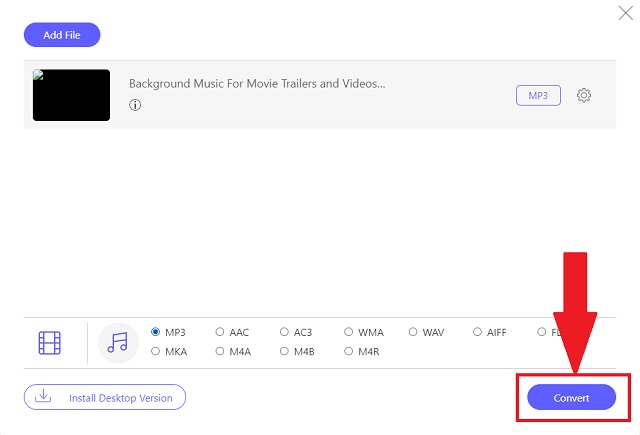
Étape 5Achèvement du processus
Enfin, vérifiez vos fichiers complétés en cliquant sur le icône de dossier à côté de chaque fichier terminé sur le panneau de conversion. Une fois cliqué, il affichera automatiquement la désignation de vos fichiers.
- Le processus le rend plus rapide grâce à la vitesse d'accélération avancée.
- Présente plus de 300 formats pour l'audio et la vidéo.
- La conversion en bloc fonctionne bien dans cet outil.
- Conserve la qualité d'origine sur la sortie.
- Impossible à utiliser sans connexion internet.
2. Conversion en ligne
Découvrez les prouesses d'Online-Convert. Une autre méthode en ligne pour s'associer avec qui peut changer WAV en MP3. Le service Web de cet outil reconnaît vos besoins pour répondre aux demandes numériques. Essayez cet outil sans effort.
Étape 1Sur votre site Web, ouvrez l'outil, puis recherchez le Convertisseur audio panneau. Sur le Sélectionnez le format cible… bouton, cliquez sur le Convertir en MP3 préférence.
Étape 2Ensuite, cliquez sur le Aller bouton et ajoutez vos fichiers WAV.
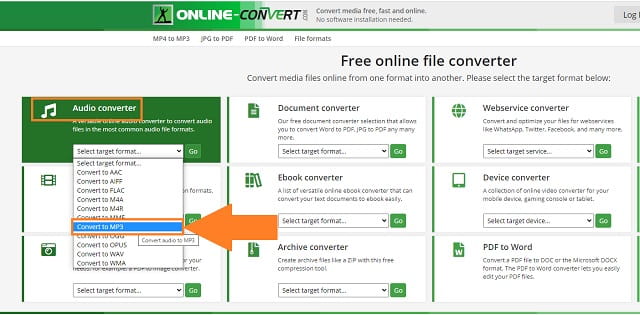
- Offre des services Web.
- Fournit différents formats audio, vidéo et de document.
- Contient des bannières et des publicités fantaisistes.
3. CloudConvert
Un autre outil sur la façon de changer WAV en MP3 en utilisant votre site Web est le CloudConvert. Cet outil en ligne peut facilement résoudre vos problèmes concernant les conteneurs de fichiers. Découvrez les moyens simples d'utiliser ce convertisseur.
Étape 1Ouvrez l'outil en ligne sur votre appareil. Ensuite, cliquez sur le Choisir le dossier bouton pour importer vos fichiers locaux sur le panneau de conversion.
Étape 2Deuxièmement, dans le panneau Convertir en, consultez les formats audio en cliquant sur le flèche vers le bas icône. Après cela, cliquez sur le Convertir bouton pour commencer.
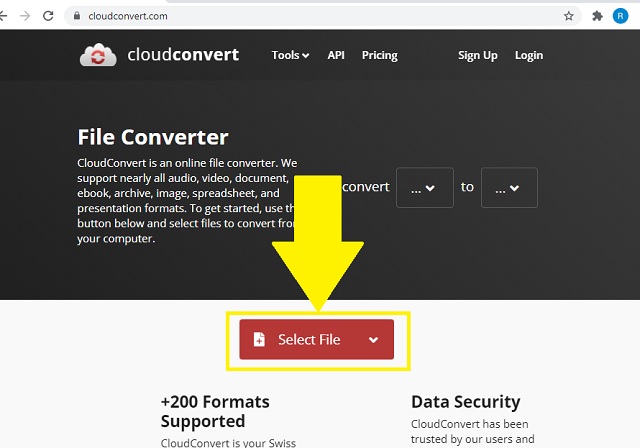
- Des conteneurs de fichiers audio, vidéo, eBook et de documentation sont disponibles.
- Interface complète et intuitive.
- Le service API n'est pas clair et indistinct.
- La conversion de groupe prend trop de temps à cause de problèmes.
4. FreeConvert
Tout ce dont vous avez besoin pour convertir WAV en MP3 sur Mac est FreeConvert. Cela fonctionne incroyablement pour changer votre fichier d'origine en différents formats de fichiers pris en charge. Suivez ces étapes simples pour utiliser l'outil.
Étape 1Sur le site principal, cliquez sur le Convertisseurs AUDIO bouton. Parmi les formats, cliquez sur le MP3 bouton comme format de sortie.
Étape 2Suite à cela, cliquez sur le Choisir les fichiers bouton pour télécharger vos anciens fichiers.
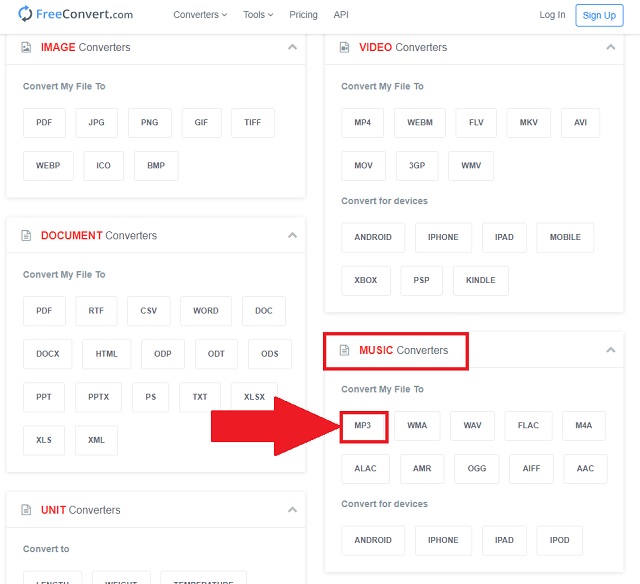
- Interface bien agencée.
- Transporte plusieurs conteneurs de fichiers.
- Met du temps à se convertir en groupe.
- La conversion de groupe est limitée à 1 Go.
Partie 3. Meilleure application de conversion WAV en MP3 pour iOS et Android
1. Convertisseur MP3 - Extracteur audio sur iOS
Cette application Apple est excellente car vous n'avez pas besoin de l'acheter par rapport à d'autres outils de travail similaires. Il fournit également des paramètres avancés tout comme les différents logiciels et outils en ligne. C'est l'un des meilleurs convertisseurs WAV en MP3 à utiliser avec toute la commodité qu'il offre. Cela peut être utilisé sur les gadgets Apple tels que l'iPad et l'iPhone.
- Rapide et facile à utiliser.
- Prend en charge les formats audio populaires.
- La version premium est payante.
- Pas pour les utilisateurs d'Android.
2. Convertisseur audio - MP3 Cutter pour Android
Pour convertir WAV en MP3 sur Android, utilisez Audio Converter - MP3 Cutter pour Android. Le partenariat avec cet outil vous permet de convertir votre musique dans n'importe quel format audio. Pas seulement la fonction de conversion seule qui peut vous impressionner ! Il peut également couper différentes parties de vos clips audio préférés. De plus, la qualité sonore est absolument élevée.
- Contient des fonctions d'édition.
- Prend également en charge les enregistrements faits maison.
- Différentes publicités apparaissent lors de l'utilisation.
- Limité à 10 pistes à la fois.
3. Convertisseur MP3 pour Android
L'autre application de conversion WAV en MP3 pour les utilisateurs d'Android est le convertisseur MP3. Cette solution mobile a un processus rapide. De plus, il prend en charge tous les principaux formats d'entrée tels que MP3, OGG, AAC, APE, WAV, etc. Il peut facilement configurer le format de sortie avec un débit binaire, un canal, une heure de début, une durée et une fréquence réglables.
- Volume réglable.
- Éditeur de métadonnées.
- Conversion par lots à partir de la version premium.
- La vitesse dépend des spécifications mobiles.
Partie 4. FAQ sur Wav et MP3
A quoi sert le format WAV ?
Ce format de fichier fonctionne bien avec les DVD, la radio, les téléviseurs et d'autres contenus multimédias.
Quel est le principal inconvénient du WAV ?
L'inconvénient majeur de WAV est la portabilité. Ce format n'est pas recommandé pour les gadgets mobiles en raison de son contenu de grande taille et d'autres problèmes actuels. Vous pouvez convertir votre WAV en MP3 en utilisant le AVAide Convertisseur vidéo.
Quelle est la taille d'un fichier MP3 ?
Un fichier de 3,5 minutes au format audio MP3 ne stocke que 30,73 Mo.
En résumé, ces logiciels, outils en ligne et applications mobiles susmentionnés peuvent vraiment vous aider à résoudre vos problèmes de médias. Cependant, parmi tous ces outils, AVAide Convertisseur vidéo reçoit des applaudissements de différents utilisateurs. Utilisez les capacités illimitées de cette solution pour facilement convertir votre WAV en MP3.
Votre boîte à outils vidéo complète prenant en charge plus de 350 formats pour une conversion en qualité sans perte.
Convertir en MP3
- Convertir MP4 en MP3
- Convertir MOV en MP3
- Convertir AVI en MP3
- Convertir WMV en MP3
- Convertir AAC en MP3
- Convertir FLV en MP3
- Convertir CAF en MP3
- Convertir AMR en MP3
- Convertir OGG en MP3
- Convertir MKV en MP3
- Convertir FLAC en MP3
- Convertir AIFF en MP3
- Convertir APE en MP3
- Convertir M4V en MP3
- Convertir VOB en MP3
- Convertir MPEG en MP3
- Convertir MTS/M2TS en MP3
- Convertir SWF en MP3
- Convertir DivX en MP3
- Convertir AC3 en MP3
- Convertir WAV en MP3
- Convertir WebM en MP3
- Convertir WMA en MP3




